סיומות קבצים כגון .txt ו-.tif ו-.jpg הן סיומות המזהות את סוג הקובץ.לְמָשָׁל,report.docנוצר על ידי Microsoft Word, אתה מכיר את זה בגלל סיומת doc.
אותו,silentsong.mp3ניתן לפתוח באמצעות אפליקציות העוסקות בקבצי mp3, כגון נגני מדיה, VLC או iTunes..zip ניתן לפתוח על ידי יישומים לעיבוד קובצי zip כגון WinZip, Winrar, 7-Zip וכו'.
ובכן, כברירת מחדל, סיומות קבצים עבור סוגי קבצים ידועים מוסתרות,מאמר זה יראה לך כיצד להגדיר את Windows 10 להצג סיומת קובץוקבצים ותיקיות מוסתרים.
תוכן
מהי סיומת הקובץ?
סיומות קבצים עוזרות למערכות הפעלה כמו Windows או Linux לקבוע לאיזו תוכנית במחשב שלך משויך קובץ.כפי שהוזכר קודם לכן, סיומות הקובץ doc או Docx המשויכות ל-Microsoft word במחשב שלך, קבצי .pdf משויכים ל-Acrobat Reader או PDF Reader.כמה סיומות קבצים נפוצות כוללות JPG, PNG, MP4, PDF, MP3, DOC, SVG, INI, DAT, EXE ו-dll.
אם יש לך ספק, האם לתיקיה יש סיומת?התשובה שלילית.לספרייה או לתיקיה אין סיומת כמו קובץ.
סיומות קבצים עוזרות לך לזהות את סוג המסמך ומאפשרות למחשב שלך להפעיל אוטומטית את התוכנית הנכונה כאשר אתה לוחץ פעמיים על שם הקובץ.
Windows 10 מציג סיומות קבצים
להלן דרכים שונות לחשוף סיומות קבצים וקבצים ותיקיות מוסתרים ב-Windows 10.
השתמש בדפדפן קבצים
- השתמש במקש Windows + I כדי לפתוח את סייר הקבצים, אותו ניתן לפתוח גם על ידי לחיצה כפולה על סמל התוכנית בשורת המשימות או על ידי לחיצה כפולה על תיקיה כלשהי.
- בחר בכרטיסייה תצוגה (ראה תמונה למטה).
- לאחר מכן, לחץ על תיבת הסימון "הרחבות קבצים" כדי לחשוף סיומות קבצים.
- ואתה יכול לבטל את הסימון בתיבה כדי להסתיר סיומות קבצים.
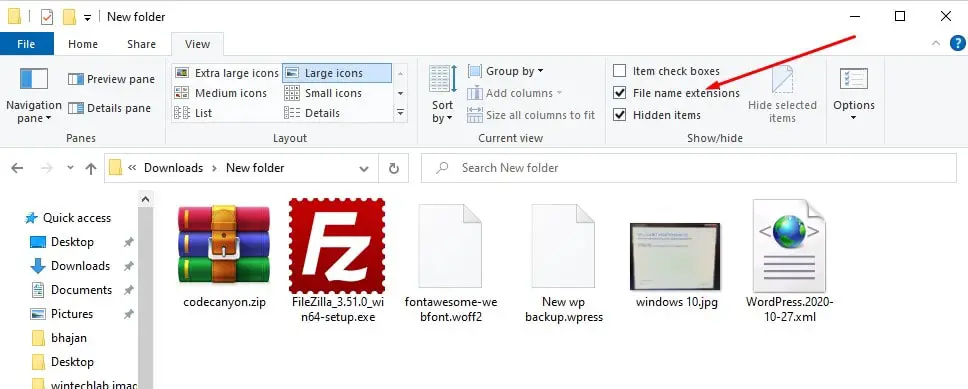
כמו כן, אתה יכול לסמן כאן "פריטים מוסתרים" כדי להציג קבצים ותיקיות מוסתרים במחשב Windows 10 שלך.
הערה: אפשרות זו חלה באופן גלובלי על כל התיקיות, כך שלא תצטרך לסמן אותה ידנית או לבטל אותה שוב עבור כל תיקיה שאתה פותח.
השתמש באפשרויות תיקיות
- אם אתה משתמש בגרסה קודמת של Windows 7 או Vista, פתח את אפשרויות תיקיות מלוח הבקרה > מראה והתאמה אישית -> אפשרויות תיקיות (משתמשי Windows 10 מצאו את האפשרות סייר הקבצים).
- באופן דומה, משתמשי Windows 10 מחפשים את האפשרות "סייר הקבצים" ובוחרים בתוצאה הראשונה.
- עבור ללשונית "תצוגה", ותחת "הגדרות מתקדמות" תראה את האפשרות "הסתר הרחבות עבור סוגי קבצים ידועים".בטל את הסימון של אפשרות זו ולחץ על החל ואישור.
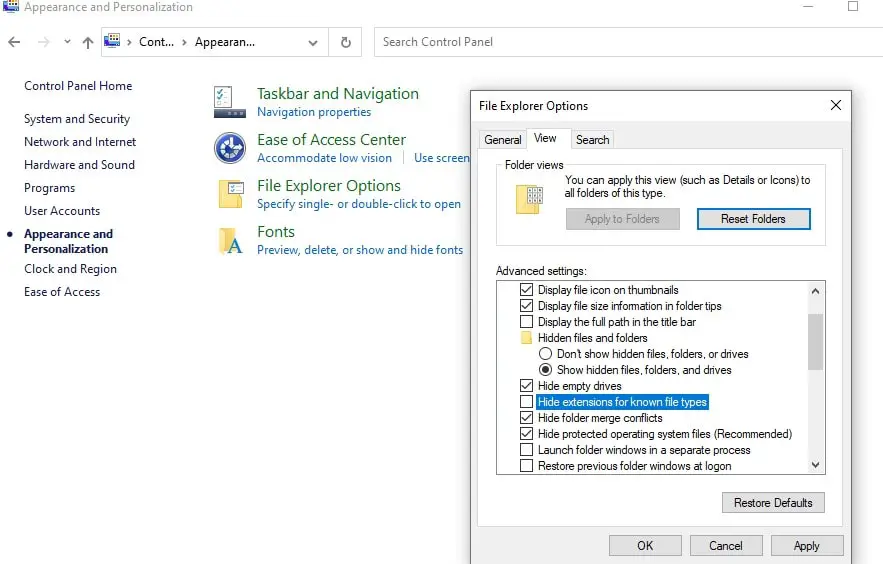
כדי להציג סיומות קבצים ב-Windows 7, פתח את סייר Windows ולחץ על כפתור "ארגן" בפינה השמאלית העליונה, ולאחר מכן בחר "אפשרויות תיקייה וחיפוש" מהתפריט.
לחץ על הכרטיסייה תצוגה, גלול מטה עד שתמצא את התיבה שכותרתה הסתר סיומות קבצים עבור סוגי קבצים ידועים, ובטל את הסימון.
לשם הקובץ שלך תהיה כעת סיומת.

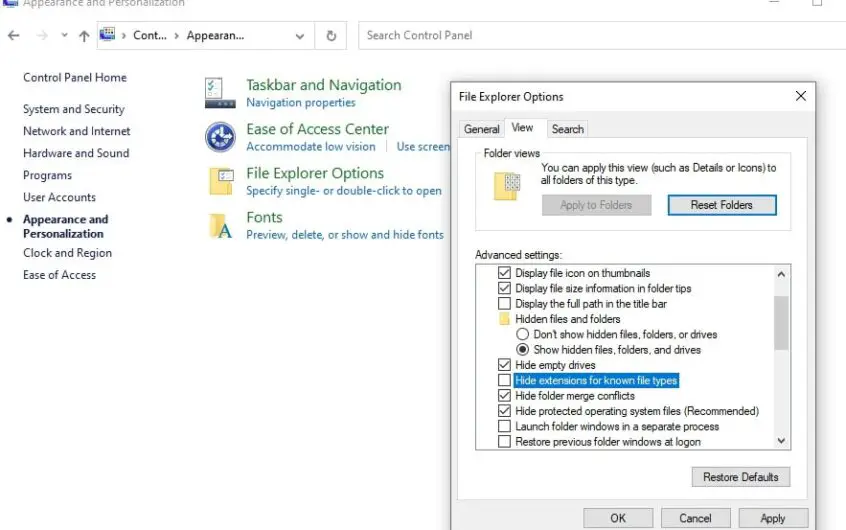
![[תוקן] Microsoft Store לא יכולה להוריד אפליקציות ומשחקים](https://oktechmasters.org/wp-content/uploads/2022/03/30606-Fix-Cant-Download-from-Microsoft-Store.jpg)
![[תוקן] Microsoft Store לא יכול להוריד ולהתקין אפליקציות](https://oktechmasters.org/wp-content/uploads/2022/03/30555-Fix-Microsoft-Store-Not-Installing-Apps.jpg)
